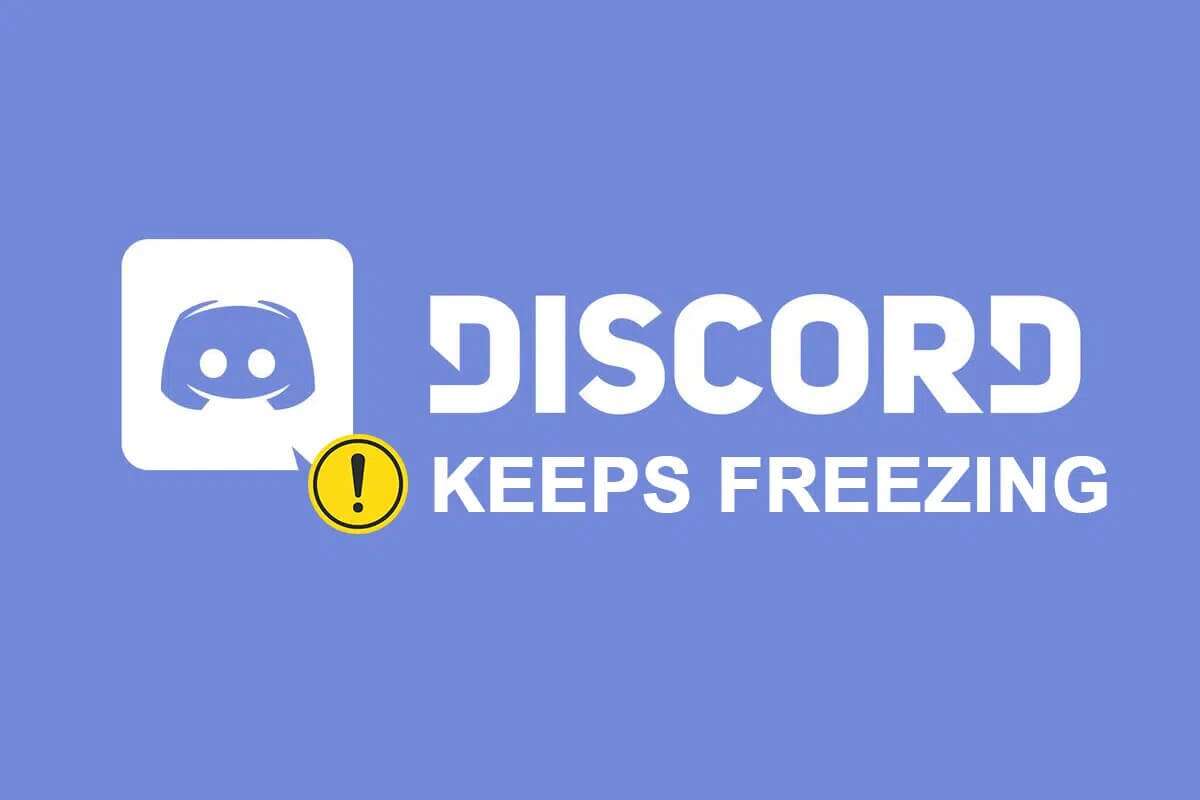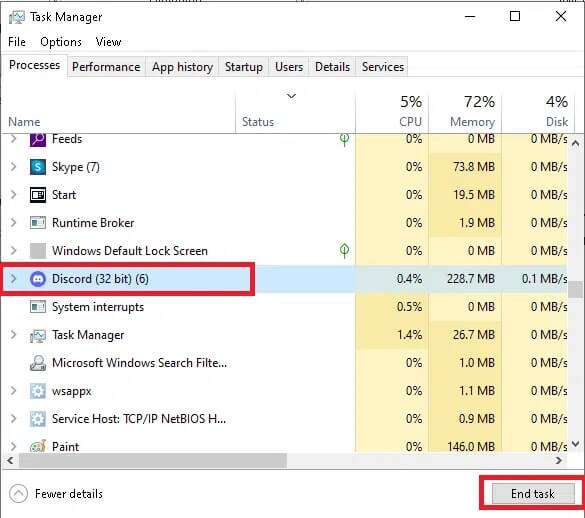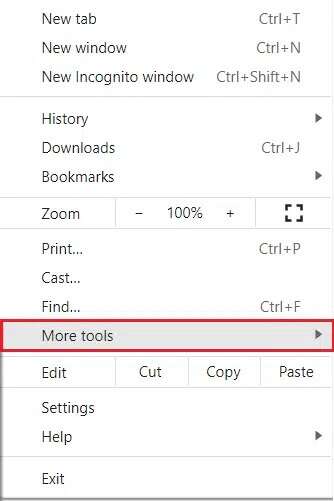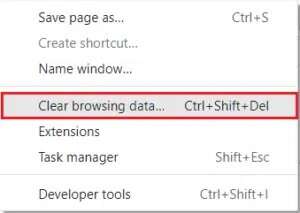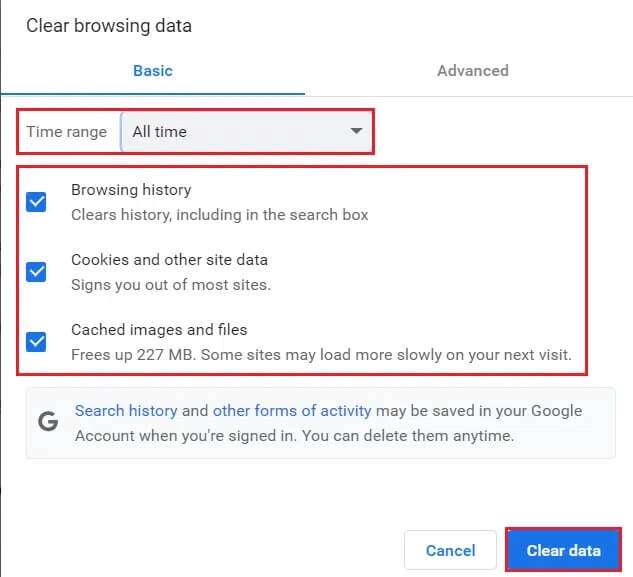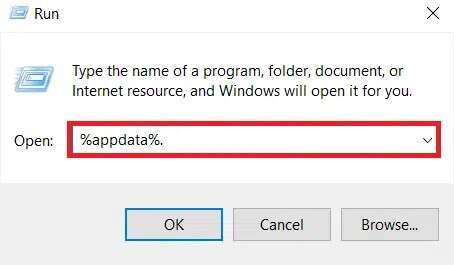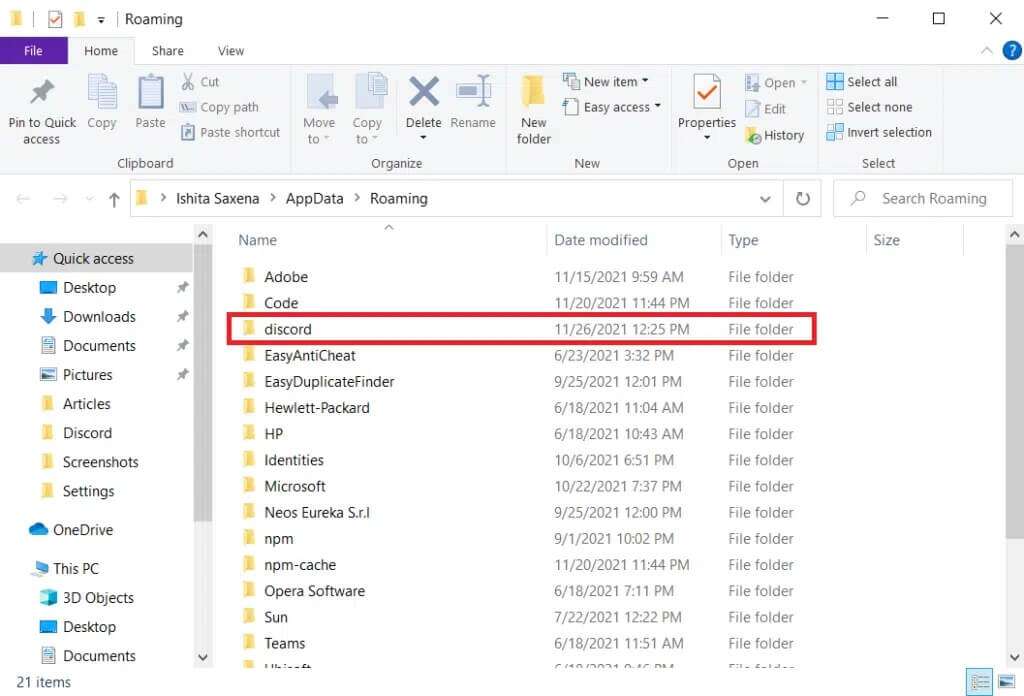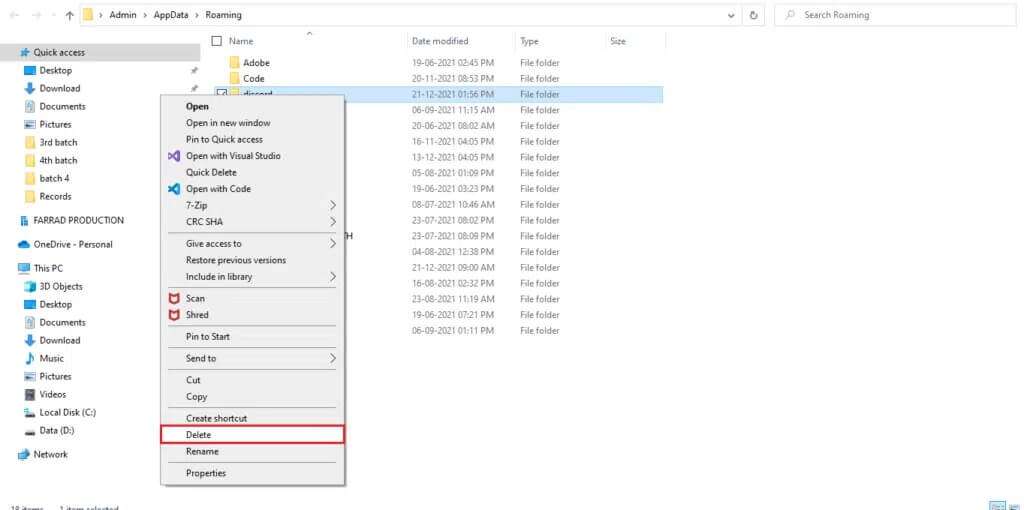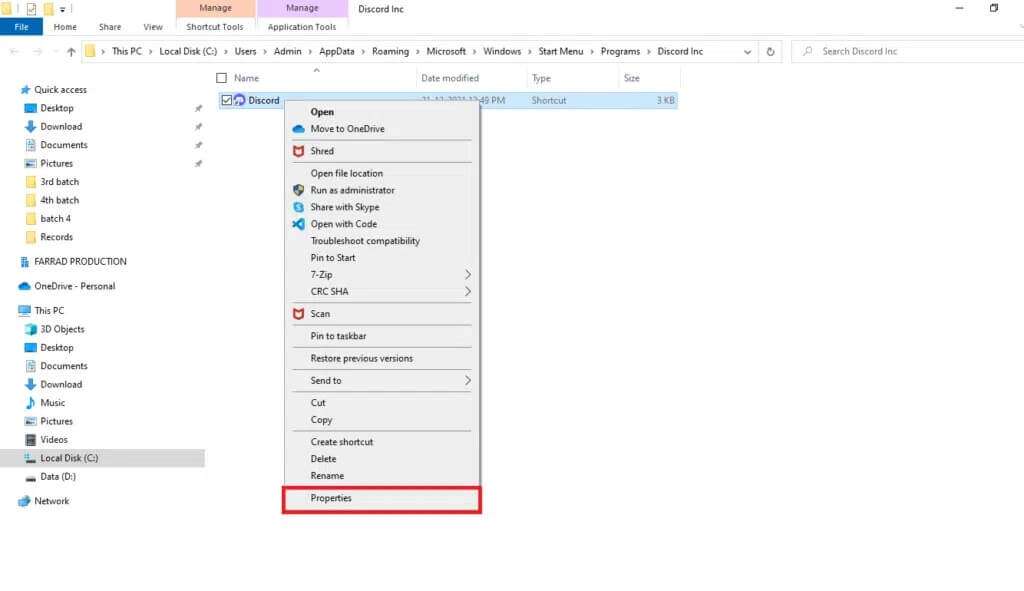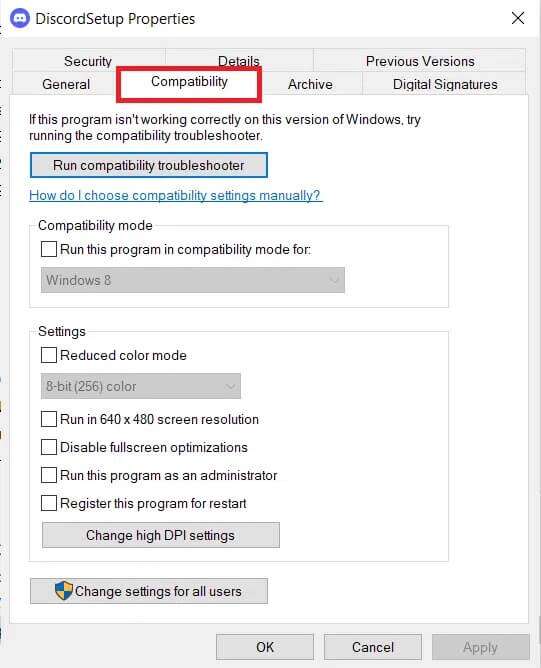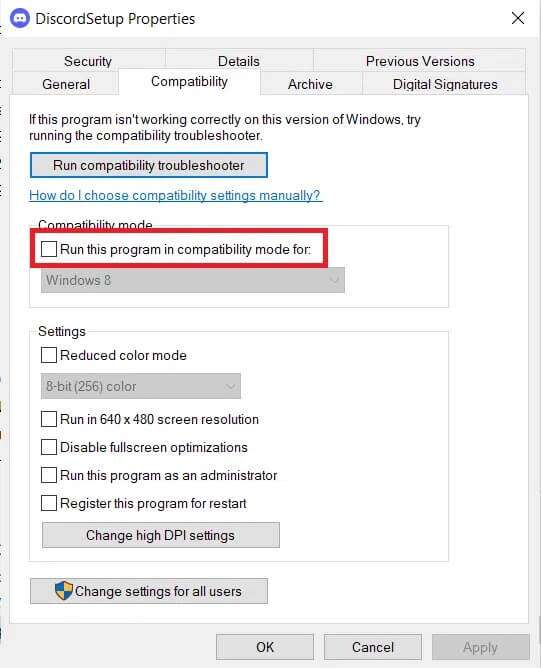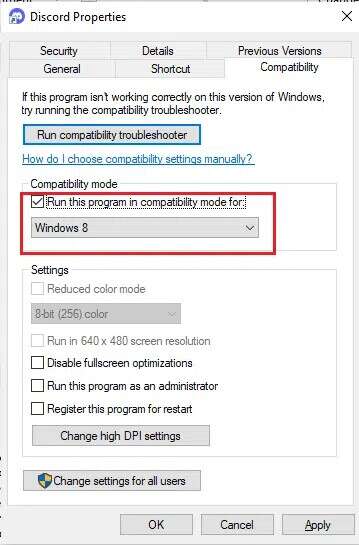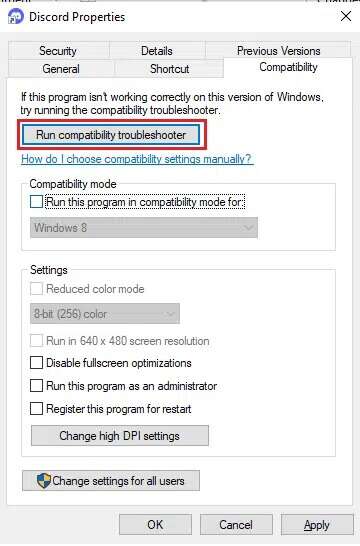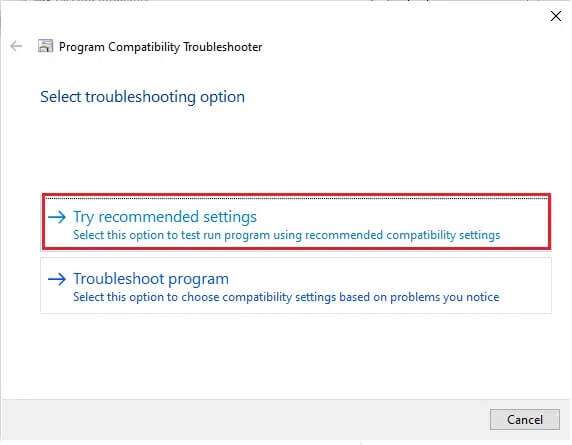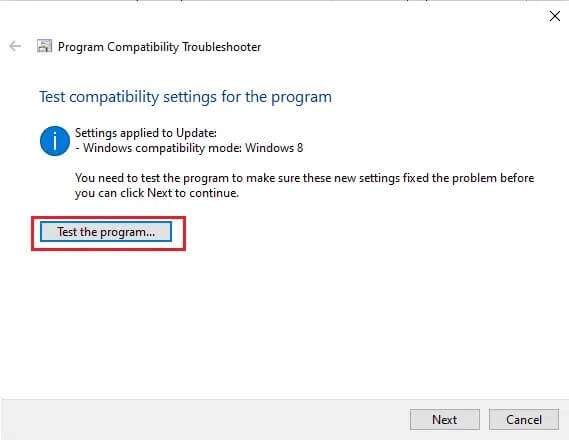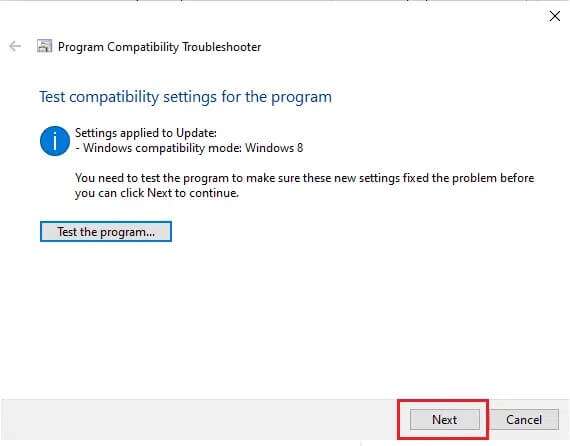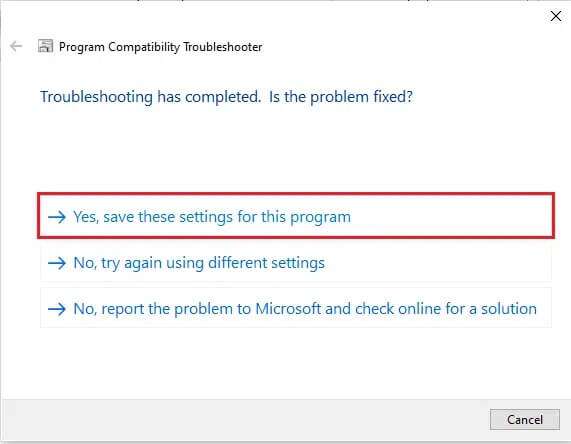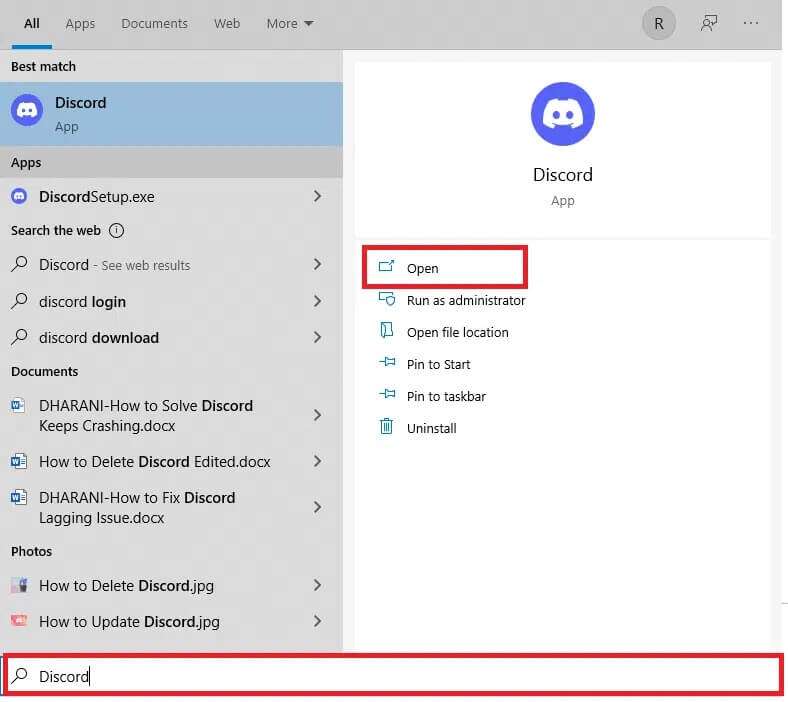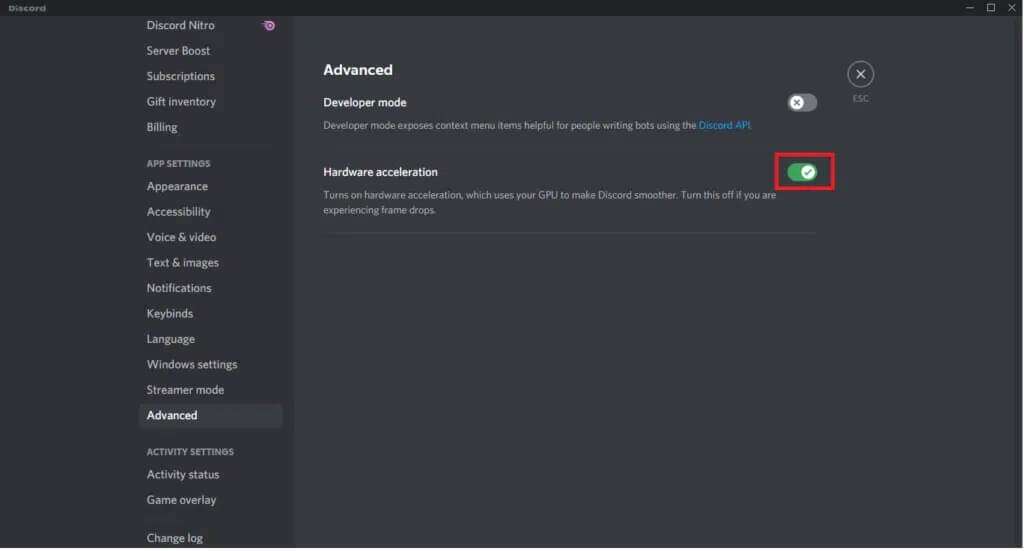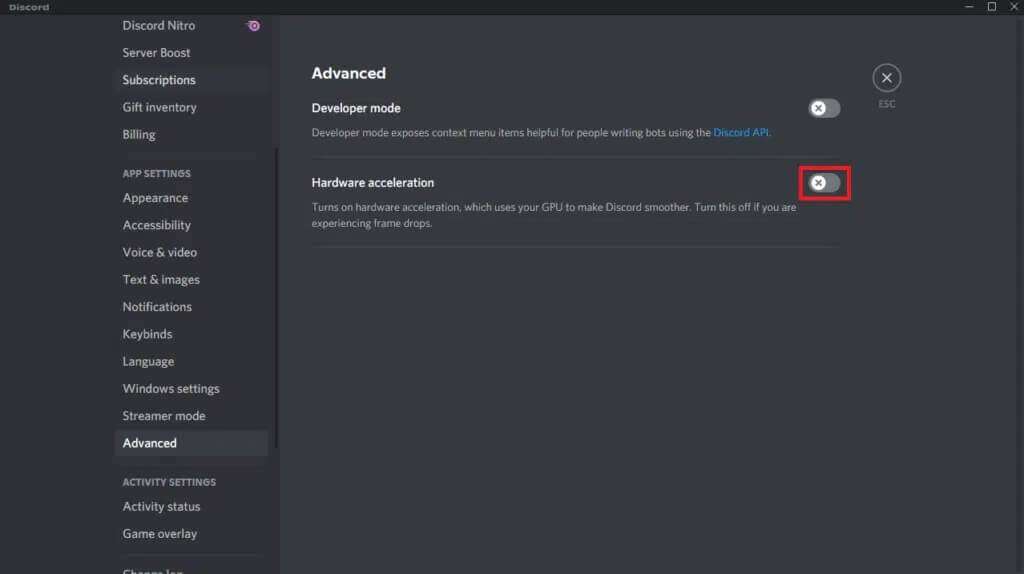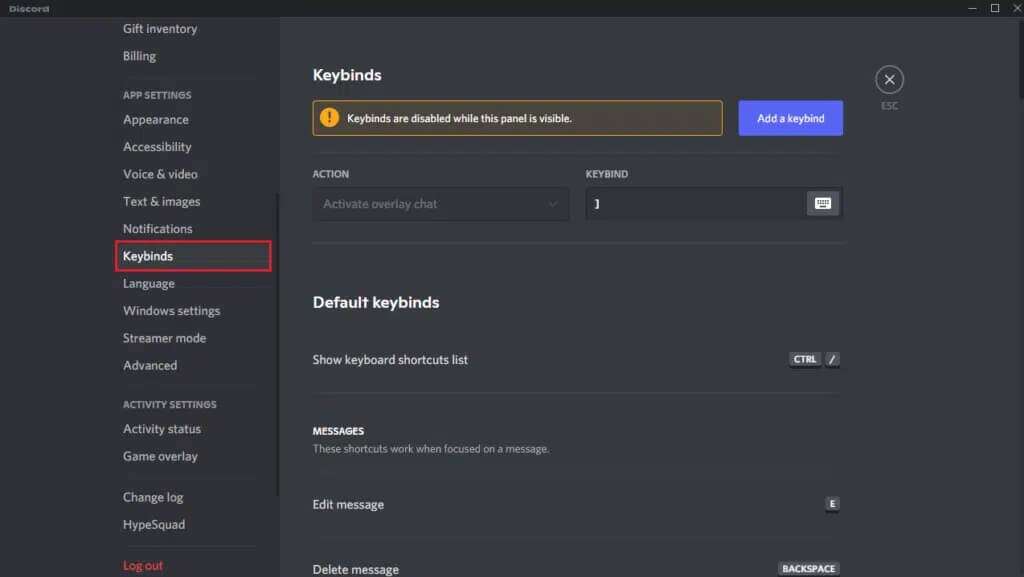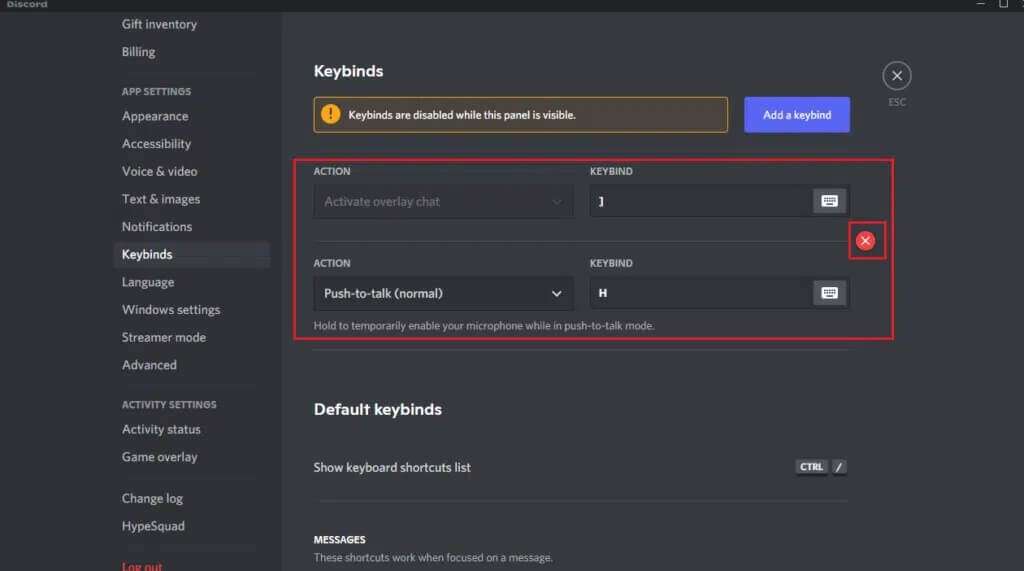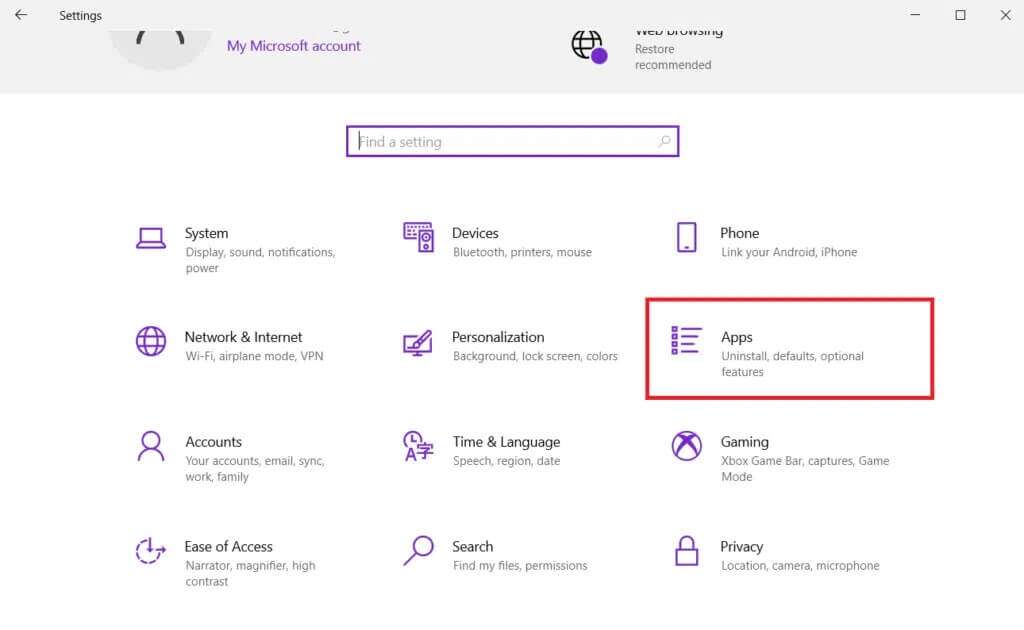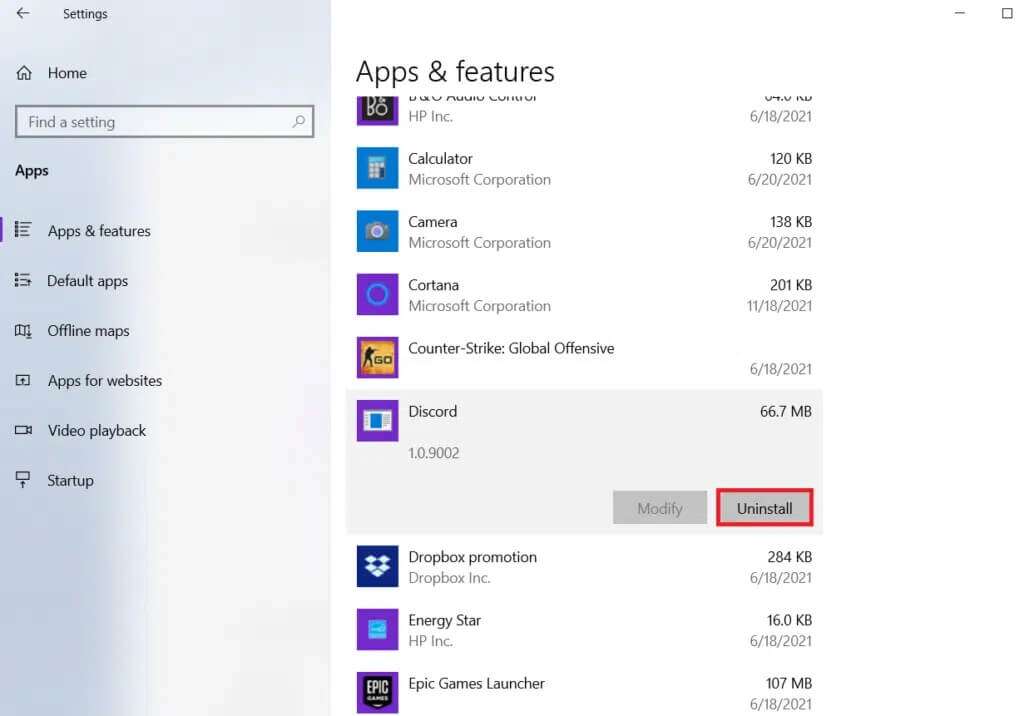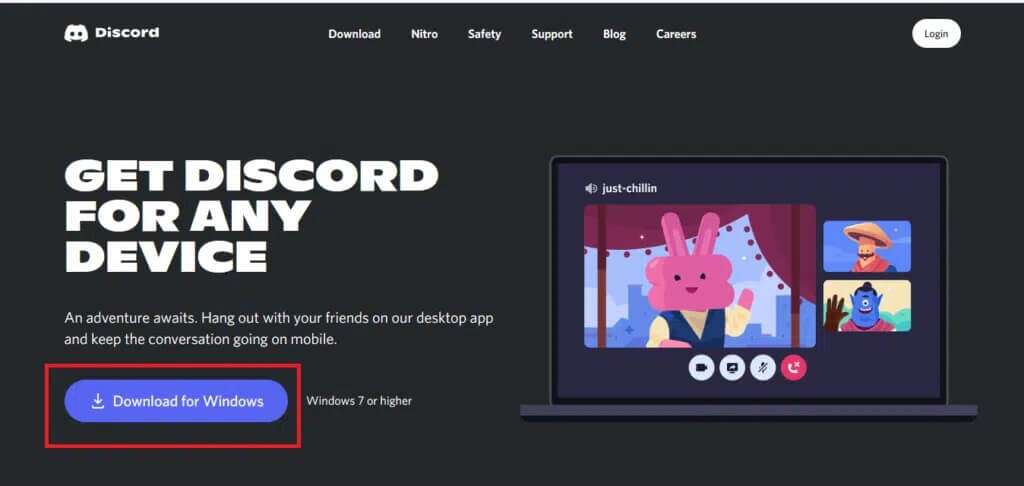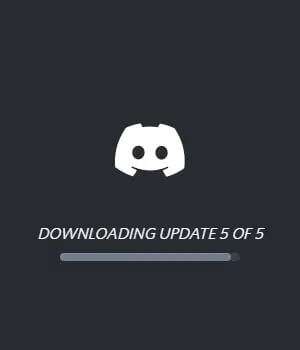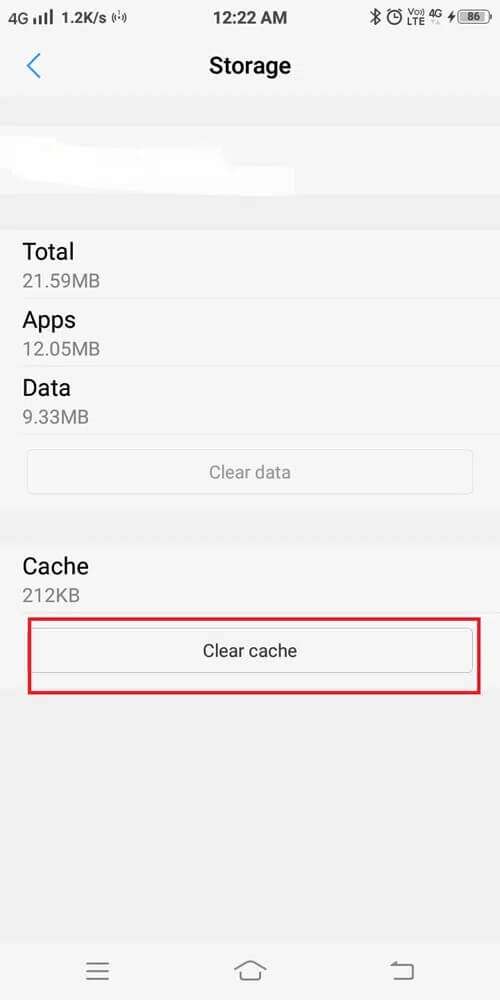Discord 정지를 수정하는 방법
모은 디스코드 2015년 출시 이후 대규모 사용자 기반으로 300년 2020월까지 XNUMX억 개의 등록 계정을 보유할 것으로 예상합니다. 이 앱의 인기는 문자 및 음성으로 말하고 개인 채널을 구축하는 등 사용의 단순성으로 설명할 수 있습니다. . 앱 정지는 때때로 발생하지만 지속적인 문제는 근본적인 문제를 나타냅니다. 다시 말해, 때때로 정지와 같은 원치 않는 동작은 손상된 Discord 클라이언트, 인앱 설정 문제 또는 잘못 구성된 키 링크로 추적될 수 있습니다. 이 게시물에서는 Discord 정지 문제를 해결하는 방법에 대해 설명합니다.
Discord 정지를 수정하는 방법
Discord는 사용자가 게임 동료와 대화할 수 있는 VoIP 도구입니다. 게이머가 게임 세션을 구성하고 플레이하는 동안 의사 소통할 수 있도록 특별히 제작되었지만 현재 거의 모든 사람이 사용하고 있습니다. 이것은 미국 VoIP 네트워크 구축, 문자 메시지 및 복잡한 채택을 위한 단계입니다. 클라이언트는 개별 대화에 참여하거나 서버라고 하는 네트워크의 일부로 참여합니다. 전화 통화를 통해 화상 통화, 문자 메시지, 미디어 및 문서. 서버는 무한한 수의 객실과 음성 통신 채널로 구성됩니다.
제대로 작동하려면, Discord는 올바르게 정렬해야 하는 수백만 개의 파일과 함께 작동합니다.. 그러나 때때로 오류가 발생할 수 있습니다. 최근 여러 사용자가 Discord가 중단되었다고보고했습니다. Discord가 정지되면 게임을 망칠 수 있는 가장 흔한 치명적인 오류 중 하나입니다.
Discord가 응답하지 않는 이유는 무엇입니까?
독자로부터 다음과 같은 의견을 받았습니다.
- 사용자는 음성 통신이 갑자기 종료되고 프로그램이 모든 입력에 응답하지 않아 선택의 여지가 없다고 주장했습니다. 재부팅.
- 그래서 시도 일부 상황에서 작업 관리자를 사용하여 끄면 실패 , 사용자가 기기를 다시 시작해야 합니다.
- 여러 사용자가 Discord가 응답하지 않는 문제라고 보고했습니다. 디스코드에 연결됨 앱을 사용하는 동안에만 발생하기 때문입니다.
- 활성화된 경우 하드웨어 가속 기능 , 이 문제가 발생할 수 있습니다.
- Discord 앱 호환성 문제로 인해 발생할 수 있습니다. Discord의 기본 키 바인딩이 수정되었습니다. 최신 버전에서는 프로그램이 중지될 수 있습니다.
기본 문제 해결
Discord는 하드웨어 또는 소프트웨어 문제를 포함하여 다양한 이유로 정지될 수 있습니다.
- .이(가) 권장됩니다.컴퓨터를 다시 시작 이 특정 문제에 대해 다음 문제 해결 절차를 수행하기 전에
- 컴퓨터 수준에서 이 문제가 발생할 수 있지만 Discord 정지에 대한 기존 솔루션은 프로세스 종료 작업 관리자를 사용하여.
1. 작업 관리자를 실행하고 키를 누릅니다. Ctrl + Shift + Esc를 동시에.
2. 찾기 Discord عملية 프로세스 목록에서 클릭하고,
3. 그런 다음 일을 끝내다 , 보여진 바와 같이.
방법 XNUMX: 브라우저 캐시 지우기
Discord는 앱과 웹사이트를 통해 사용할 수 있습니다. 웹 브라우저에서 Discord가 멈추는 데 문제가 있는 경우 웹 사이트를 수정하거나 그 반대의 경우에도 도움이 될 수 있습니다. 다음과 같이 브라우저 캐시를 지웁니다.
ملاحظة : 아래 단계는 웹 브라우저에 따라 다를 수 있습니다. Google 크롬에 대한 단계를 설명했습니다.
1. 열기 크롬.
2. 클릭 세 개의 점 아이콘 훠궈 더 많은 도구 , 보여진 바와 같이.
3. 여기에서 "인터넷 사용 정보 삭제" …
4. 이제 설정 시간 범위 그리고 다음 옵션을 확인하십시오.
- 검색 기록
- 쿠키 및 기타 사이트 데이터
- المخزنة مؤقتًا
5. 마지막으로 데이터 지우기.
방법 2: Discord 캐시 폴더 삭제
고객 선호도 및 기타 유사한 데이터는 저장된 문서를 사용하여 Discord에 저장됩니다. 단일 호출에서 앱의 예약 세그먼트가 여러 번 사용됩니다. Discord 백업 기록이 파괴되거나 성능이 저하되면 Discord 서버가 정지될 수 있습니다. Discord 정지 문제는 다음과 같이 Discord 캐시 파일을 삭제하여 해결할 수 있습니다.
1. 내 키를 누릅니다. 윈도우 + R 창을 표시하는 동시에 작업 대화 상자.
2. 대화 상자에서 "고용" , 쓰다%앱데이터% 그리고 누르다 입력합니다.
3. 폴더 찾기 디스코드 폴더에 앱데이터 로밍.
4. 폴더를 마우스 오른쪽 버튼으로 클릭 디스코드 그리고 그림과 같이 삭제를 선택합니다.
방법 XNUMX: 호환 모드에서 실행
Discord 앱이 정지되는 또 다른 이유는 Windows 운영 체제와의 호환성 문제입니다. 응용 프로그램의 속성에는 Discord 정지 문제를 해결하기 위해 호환 모드에서 프로그램을 실행하는 옵션이 있습니다.
XNUMX단계: 이 프로그램을 호환 모드에서 실행을 선택합니다.
1. 파일 위치로 이동 디스코드 에 파일 탐색기.
2. 그런 다음 적용을 마우스 오른쪽 버튼으로 클릭하십시오. 디스코드 그리고 선택 ئصائص , 아래 그림과 같이.
3. 탭으로 전환 호환성.
4. 옵션 선택 이 프로그램을 호환 모드에서 실행.
5. 그런 다음 선택 윈도우 버전 Discord 호환 ex.
6. 클릭 "구현" 그때 "확인" 이러한 변경 사항을 저장합니다.
다른 Windows 버전을 사용해 보고 Discord가 응답하지 않는 문제가 지속되는지 확인할 수 있습니다. 그래도 문제가 해결되지 않으면 호환성 문제 해결사를 실행해 보십시오.
XNUMX단계: 호환성 문제 해결사 선택
1. 탭에서 Discord 기능 호환성 , . 버튼을 클릭합니다. 호환성 문제 해결사 실행 저명한.
2. 클릭 권장 설정 시도 أو 문제 해결 소프트웨어 문제 해결사를 실행하려면
3. 버튼 클릭 프로그램 테스트 … 그리고 Discord가 응답하지 않는 문제가 해결되었는지 확인하십시오.
4. 그런 다음 "다음" 따르다
5 가. 이 설정으로 Discord 정지 문제가 해결되면 다음을 선택하십시오. 부디 , 이것을 저장 설정 이 프로그램을 위해
5 나. 또는 이 후에도 문제가 지속되면 Microsoft에 문제를 보고하십시오.
방법 XNUMX: 하드웨어 가속 끄기
하드웨어 가속은 컴퓨터 소프트웨어가 특정 컴퓨팅 작업을 시스템 내의 특수 하드웨어 구성 요소로 오프로드하는 프로세스입니다. 이를 통해 일반 목적을 위해 단일 CPU에서 실행되는 응용 프로그램에서 가능한 것보다 더 많은 효율성을 얻을 수 있습니다. 이렇게 하면 컴퓨터의 성능이 향상되지만 때로는 문제가 발생할 수도 있습니다. 이 옵션을 사용하면 그래픽 카드에 과부하가 걸리기 때문에 게임을 하는 동안 Discord를 사용하는 경우 Discord가 정지될 수 있습니다. 하드웨어 가속은 종종 이 문제의 원인이므로 비활성화하면 일반적으로 해결됩니다.
1. . 키를 누릅니다. Windows 그리고 유형 디스코드 , 클릭 열기 위해.
2. 아이콘을 클릭하십시오 설정 오른쪽 창에서
3. 탭으로 이동 고급 옵션 에 대한 토글 스위치를 끕니다.하드웨어 가속 , 아래 그림과 같이.
4. 클릭 "확인" 창에서 "하드웨어 가속 변경".
5. 신청서는 디스코드 자체를 다시 시작합니다. 1-3단계를 반복하여 하드웨어 가속이 꺼져 있는지 확인합니다.
방법 XNUMX: 키 바인딩 삭제
키 바인딩은 Discord가 계속 정지되는 주된 이유 중 하나입니다. 키 링크는 게임을 더욱 편리하게 만들어주기 때문에 게이머들 사이에서 매우 인기가 있습니다. 이전 버전의 Discord 클라이언트에서 키 바인딩을 사용한 경우 이것이 문제의 원인일 가능성이 큽니다. 다행히도 이 문제는 아래와 같이 이전 키 바인딩을 지우면 쉽게 해결할 수 있습니다.
1. 앱 실행 디스코드 그리고 아이콘을 클릭해주세요 설정 보여진 바와 같이.
2. 탭으로 이동 키 바인드 오른쪽 창에서
3. 하나를 선택하십시오. 아이콘이 있는 목록이 나타납니다. 국제 적십자사 각 키 옆에 있습니다. 아이콘 클릭 국제 적십자사 아래 그림과 같이 렌치를 제거합니다.
4. 각 장치에 대해 동일한 작업을 반복하고 컴퓨터를 다시 시작합니다.
방법 6: Discord 재설치
이전 대안이 작동하지 않으면 마지막 옵션은 Discord 앱을 다시 설치하는 것입니다.
1. 내 키를 누릅니다. 윈도우 + I 함께 열어 윈도우 설정.
2. 클릭 응용 선택한 상자에서
3. 탭에서 "응용 프로그램 및 기능" , 찾아내다 디스코드 그리고 그것을 클릭하십시오. 그런 다음 . 버튼을 클릭합니다. 제거.
4. 화면의 지시에 따라 제거 프로세스를 완료합니다.
5. 이제 이동 디스코드 웹사이트 버튼을 클릭합니다. Windows 용 다운로드.
6. 파일 열기 discordsetup.exe 프로그램을 다운로드하여 설치했습니다.
7. 앱을 실행할 때마다 자동으로 업데이트됩니다.
자주 묻는 질문(FAQ)
Q1. 내 컴퓨터에서 Discord가 자주 충돌하는 이유는 무엇입니까?
답변. Discord는 여러 가지 이유로 컴퓨터에서 계속 충돌합니다. 충돌로 이어지는 Discord 업데이트 문제일 수 있습니다. 이상한 동작에 대한 또 다른 설명은 파일이 게임/애플리케이션/캐시 손상될 수 있습니다.
Q2. Discord 캐시를 제거할 수 있습니까?
답변. Android에서는 캐시 폴더를 검색할 필요가 없습니다. Android 기기에 설치된 모든 앱에는 캐시를 지울 수 있는 편리한 버튼이 있습니다.
Q3. Discord 하드웨어 가속이란 무엇입니까?
답변. 하드웨어 가속은 하드웨어에서 컴퓨터 활동을 구현하여 대기 시간을 줄이고 생산성을 높이는 것입니다. Discord 하드웨어 가속은 그래픽 처리 장치(GPU)를 활용하여 응용 프로그램을 더 빠르게 실행할 수 있습니다.
이 기사가 Discord 정지 또는 응답하지 않는 Discord를 수정하는 방법을 보여주길 바랍니다. 어떤 기술이 가장 효과가 있었는지 알려주고 아래 의견 섹션에서 질문이나 권장 사항을 공유하십시오.